Notitie
Voor toegang tot deze pagina is autorisatie vereist. U kunt proberen u aan te melden of de directory te wijzigen.
Voor toegang tot deze pagina is autorisatie vereist. U kunt proberen de mappen te wijzigen.
In dit artikel leert u hoe u azure-VM's (en gerelateerde netwerk-/opslagresources) verplaatst naar een beschikbaarheidszone in een andere Azure-regio met behulp van Azure Resource Mover. Als u andere migratiemethoden dan Resource Mover wilt gebruiken, raadpleegt u Virtuele machines en virtuele-machineschaalsets migreren voor beschikbaarheidszone ondersteuning.
Azure-beschikbaarheidszones helpen uw Azure-implementatie te beschermen tegen datacenterfouten. Elke beschikbaarheidszone bestaat uit een of meer datacenters die zijn uitgerust met onafhankelijke voeding, koeling en netwerken. Om tolerantie te garanderen, zijn er minimaal drie afzonderlijke zones in alle ingeschakelde regio's. Met Resource Mover kunt u het volgende verplaatsen:
- Een enkele VM naar een beschikbaarheidszone of -set in de doelregio.
- Een VM in een beschikbaarheidsset gekoppeld aan een beschikbaarheidszone/beschikbaarheidsset in de doelregio.
- Een VM van een beschikbaarheidszone in een bronregio naar een beschikbaarheidszone in de doelregio.
Als u VM's naar een andere beschikbaarheidszone in dezelfde regio wilt verplaatsen, raadpleegt u dit artikel.
Vereisten
-
Eigenaarstoegang voor het abonnement waarin resources zich bevinden die u wilt verplaatsen.
- De eerste keer dat u een resource toevoegt voor een specifieke bron- en doeltoewijzing in een Azure-abonnement, maakt Resource Mover een door het systeem toegewezen beheerde identiteit (voorheen bekend als Managed Service Identify (MSI)) die wordt vertrouwd door het abonnement.
- Om de identiteit te maken en deze de juiste rol toe te wijzen (Inzender of Administrator voor gebruikerstoegang in het bronabonnement), moet het account dat u gebruikt om resources toe te voegen Eigenaarsmachtigingen hebben voor het abonnement. Meer informatie over rollen in Azure.
- Het abonnement heeft voldoende quotum nodig om de bronbronnen in de doelregio te maken. Als dat niet het geval is, vraag dan om extra limieten. Meer informatie.
- Verifieer prijzen en kosten voor de doelregio waarnaar u virtuele machines verplaatst. Gebruik de prijscalculator om u daarbij te helpen.
Vereisten voor virtuele machines controleren
Controleer of de virtuele machines die u wilt verplaatsen, worden ondersteund.
- Controleer ondersteunde virtuele Windows-machines.
- Controleer ondersteunde virtuele Linux-machines en versies van de kernel.
- Controleer de ondersteunde compute-, opslag- en netwerkinstellingen.
Controleer of de virtuele machines die u wilt verplaatsen, zijn ingeschakeld.
Zorg ervoor dat VM's beschikken over de meest recente vertrouwde basiscertificaten en een bijgewerkte certificaatintrekkingslijst (CRL).
- Installeer op Azure-VM's met Windows de meest recente Windows-updates.
- Op virtuele machines met Linux volgt u de richtlijnen van de Linux-distributeur om ervoor te zorgen dat de machine de meest recente certificaten en CRL heeft.
Sta uitgaande connectiviteit vanaf VM's toe:
- Als u een URL-firewallproxy gebruikt om de uitgaande connectiviteit te beheren, staat u toegang tot deze URL's toe
- Als u regels voor netwerk beveiligingsgroepen (NSG) gebruikt om de uitgaande connectiviteit te beheren, maakt u deze servicetagregels.
Selecteer de resources die u wilt verplaatsen
- U kunt elk ondersteund resourcetype selecteren in resourcegroepen in de bronregio die u hebt geselecteerd.
- U kunt resources verplaatsen naar een doelregio in het abonnement van de bronregio. Als u het abonnement wilt wijzigen, kunt u dat doen nadat de resources zijn verplaatst.
Zoek in Azure Portal naar resource mover. Selecteer vervolgens Azure Resource Mover onder Services.
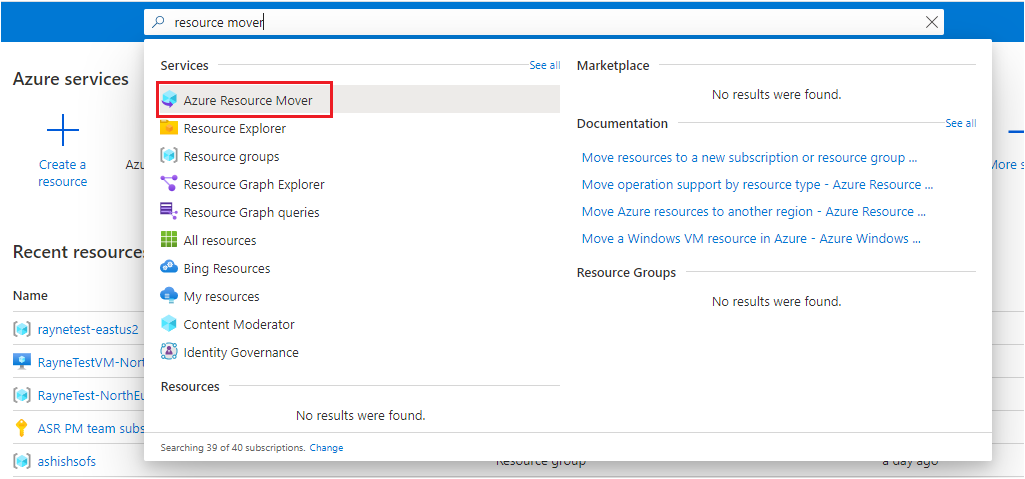
Selecteer Aan de slag in Overzicht.
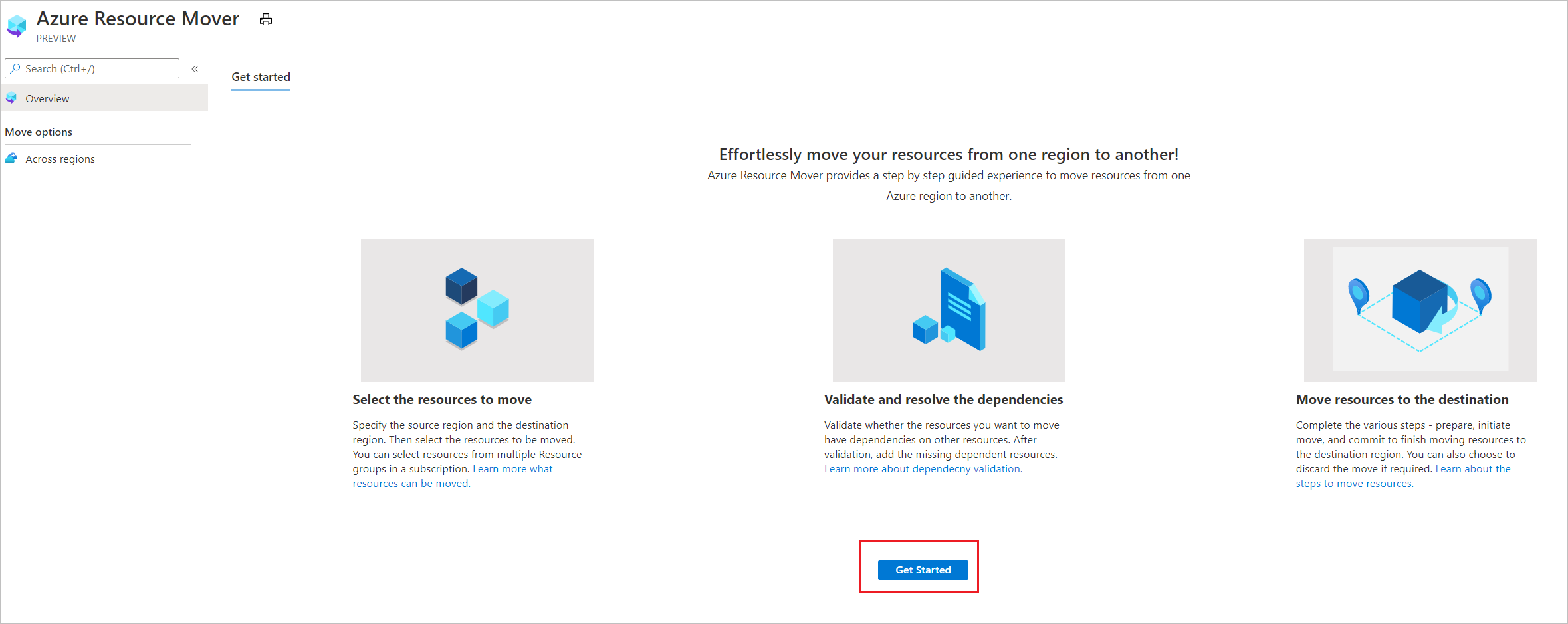
Selecteer in Resources verplaatsen>Bron en doel, het bronabonnement en de regio.
Selecteer in Doel de regio waarnaar u de virtuele machines wilt verplaatsen. Selecteer vervolgens Volgende.
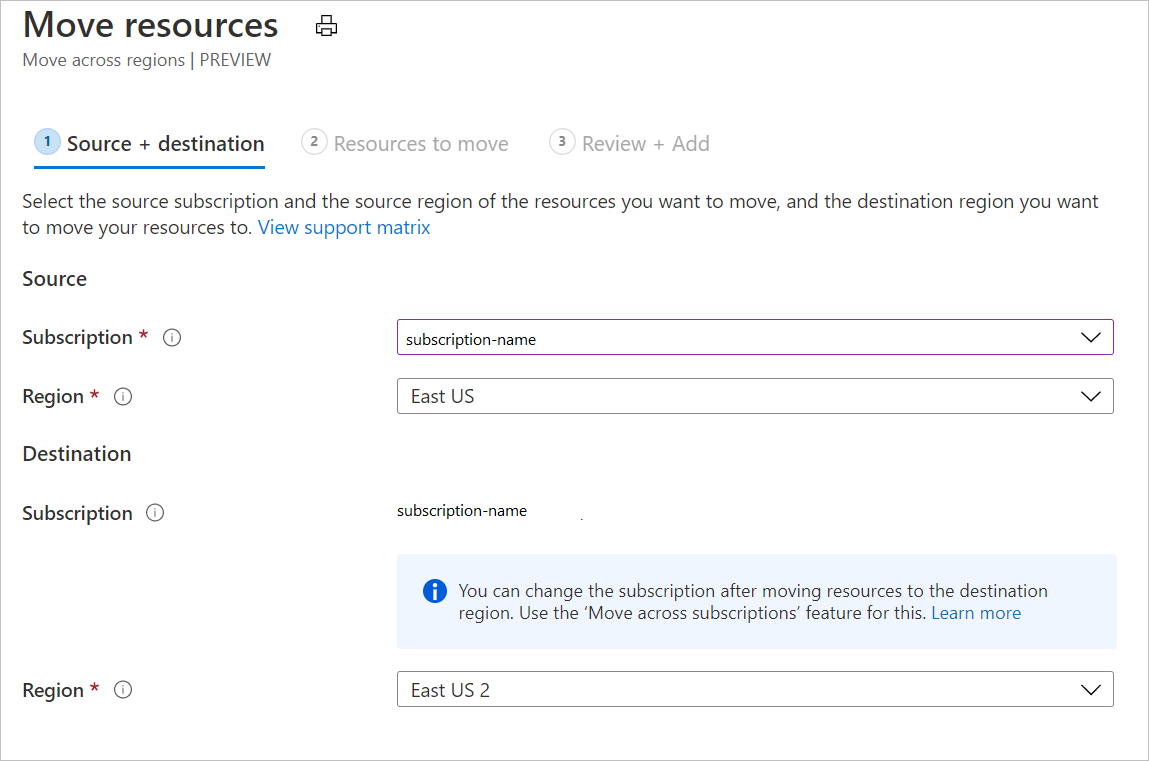
In Resources die u wilt verplaatsen, selecteer Selecteer resources.
Selecteer de virtuele machine in Resources selecteren. U kunt alleen resources selecteren waarvoor verplaatsing wordt ondersteund. Selecteer Gereed. Selecteer Volgende in Resources die u wilt verplaatsen.
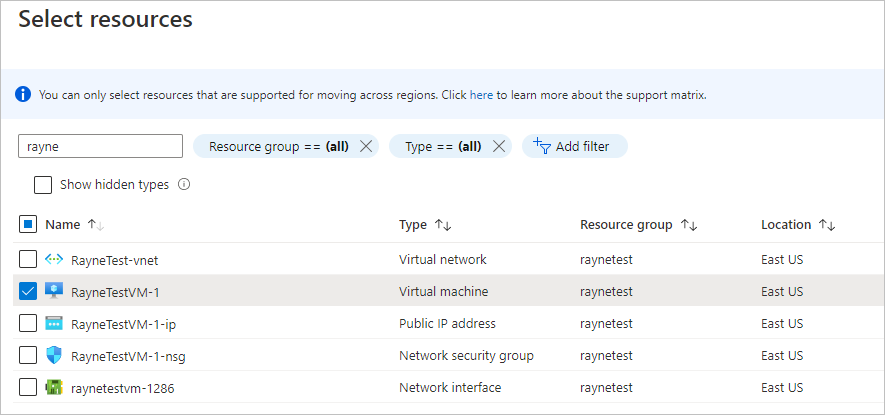
Controleer de bron- en doelinstellingen in Controleren en toevoegen.
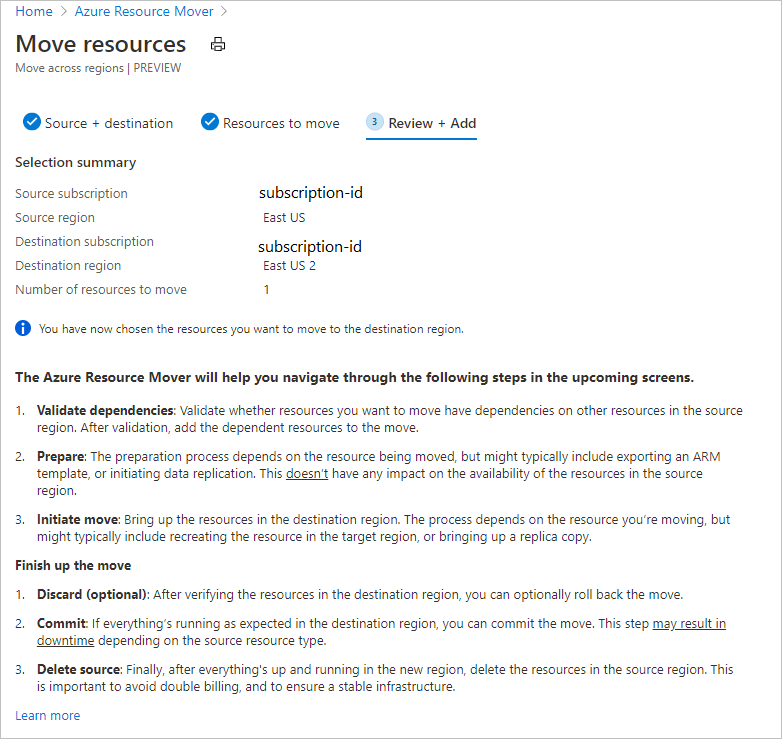
Selecteer Doorgaan om de resources toe te voegen.
Nadat het proces voor toevoegen is voltooid, selecteert u Resources toevoegen voor verplaatsing in het meldingspictogram.
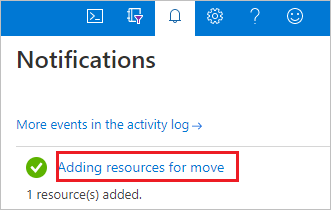
Notitie
Nadat u de melding hebt geselecteerd, worden resources weergegeven op de pagina Tussen regio's , met de status Voorbereiden in behandeling .
- Als u een resource uit een te verplaatsen verzameling wilt verwijderen, hangt de manier waarop u dat doet af van de plaats waar u zich in het verplaatsingsproces bevindt. Meer informatie.
Afhankelijkheden oplossen
Afhankelijkheden worden aan het begin automatisch gevalideerd wanneer u de resources toevoegt. Als de eerste automatische validatie het probleem niet oplost, wordt het lint Afhankelijkheden valideren weergegeven. Selecteer het lint om handmatig te valideren.
Als afhankelijkheden worden gevonden, selecteert u Afhankelijkheden toevoegen.
In Afhankelijkheden toevoegen, selecteer de afhankelijke resources >Afhankelijkheden toevoegen. Controleer de voortgang in de meldingen.
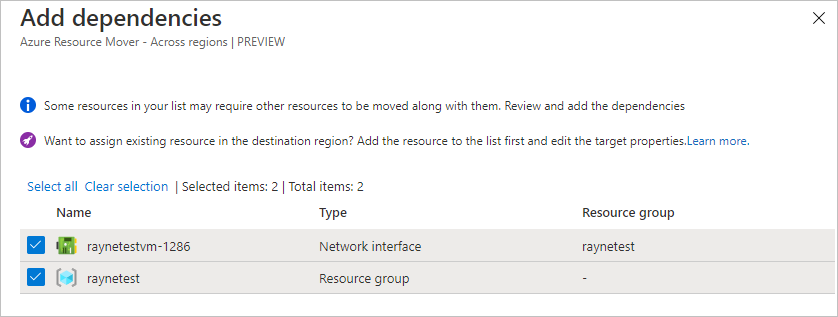
Voeg indien nodig extra afhankelijkheden toe. Afhankelijkheidsvalidatie vindt automatisch plaats op de achtergrond.
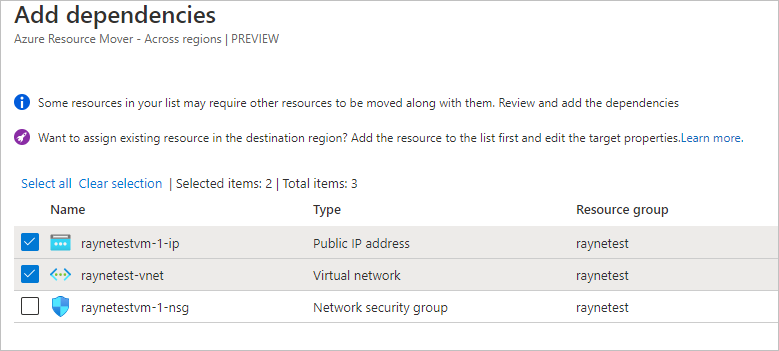
Controleer op de pagina Tussen regio's of de resources nu de status Voorbereiding in behandeling hebben, zonder problemen.

De bronresourcegroep verplaatsen
Voordat u VM's kunt voorbereiden en verplaatsen, moet de bronresourcegroep aanwezig zijn in de doelregio.
De bronresourcegroep voorbereiden voor verplaatsing
Bereid als volgt voor:
Selecteer in Meerdere regio's de bronresourcegroep >Voorbereiden.
In Resources voorbereiden, selecteer Voorbereiden.
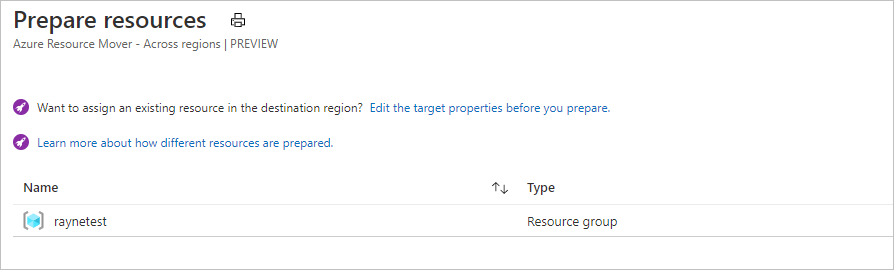
Tijdens het voorbereidingsproces worden met Resource Mover ARM-sjablonen (Azure Resource Manager) gegenereerd met behulp van de instellingen voor de resourcegroep. Resources in de resourcegroep worden niet beïnvloed.
Notitie
Nadat de resourcegroep is voorbereid, heeft deze de status Initiëren van verplaatsing in behandeling.

De bronresourcegroep verplaatsen
Initieer de verplaatsing als volgt:
- Selecteer in meerdere regio's de resourcegroep >Verplaatsen initiëren
- ln Resources verplaatsen, selecteer Verplaatsing initiëren. De resourcegroep wordt verplaatst naar een status Verplaatsing wordt geïnitieerd en is bezig.
- Nadat de verplaatsing is geïnitieerd, wordt de doelresourcegroep gemaakt op basis van de gegenereerde ARM-sjabloon. De bronresourcegroep wordt verplaatst naar de status Verplaatsing doorvoeren in afwachting.

Ga als volgt te werk om het verplaatsingsproces door te voeren en te voltooien:
- Selecteer in meerdere regio's de verplaatsing doorvoeren van de resourcegroep >
- In Resources verplaatsen, selecteer Doorvoeren.
Notitie
Nadat de verplaatsing is doorgevoerd, bevindt de bronresourcegroep zich in de status Verwijderen bron in behandeling.
Een doel-beschikbaarheidszone toevoegen
Voordat we de rest van de resources verplaatsen, stellen we een doelzone voor beschikbaarheid in voor de virtuele machine.
Selecteer op de pagina Tussen regio's de koppeling in de kolom Doelconfiguratie van de VM die u verplaatst.

Geef in Configuratie-instellingen de instelling voor de doel-VM op. U kunt als volgt een VIRTUELE machine in de doelregio configureren:
- Maak een nieuwe equivalente resource in de doelregio. Behalve de instellingen die u opgeeft, wordt de doelresource gemaakt met dezelfde instellingen als de bron.
- Selecteer een bestaande VIRTUELE machine in de doelregio.
Selecteer in Zones de zone waarin u de VIRTUELE machine wilt plaatsen wanneer deze wordt verplaatst.
Wijzigingen worden alleen aangebracht voor de resource die u bewerkt. U moet alle afhankelijke resources afzonderlijk bijwerken.
Geef in SKU de Azure-laag op die u wilt toewijzen aan de doel-VM.
Selecteer in de beschikbaarheidsset een beschikbaarheidsset als u wilt dat de doel-VM wordt uitgevoerd binnen een beschikbaarheidsset in de beschikbaarheidszone.
Selecteer Wijzigingen opslaan.
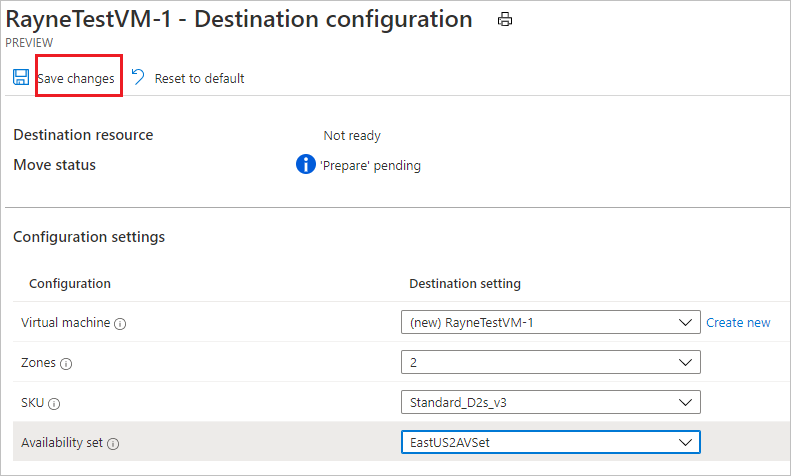
Resources voorbereiden om te verplaatsen
Nadat de bronresourcegroep is verplaatst, kunt u het verplaatsen van de andere resources voorbereiden.
Selecteer in Tussen regio's de bronnen die u wilt voorbereiden.
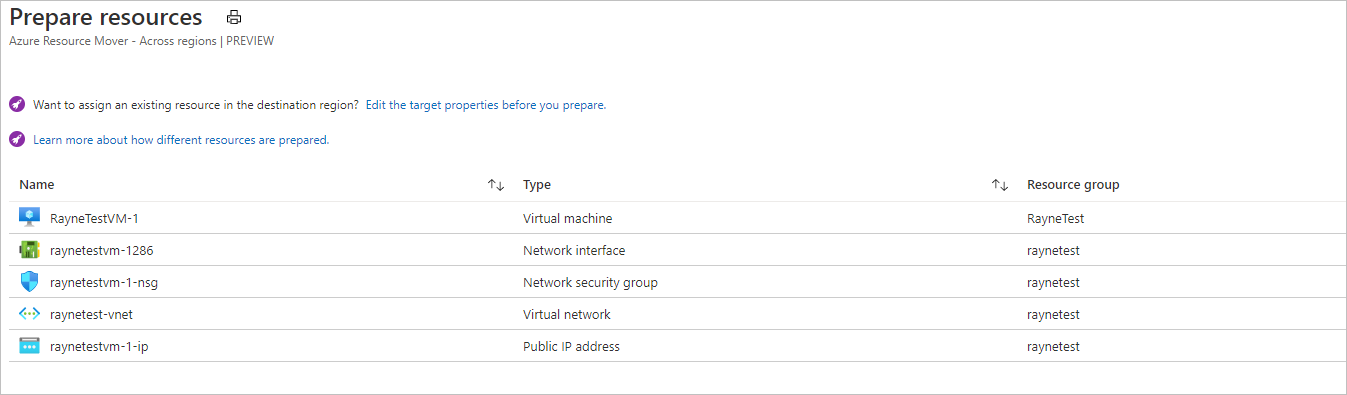
Kies Voorbereiden.
Notitie
- Tijdens het voorbereidingsproces wordt de Azure Site Recovery Mobility-agent geïnstalleerd op VM's voor replicatie.
- VM-gegevens worden periodiek naar de doelregio gerepliceerd. Dit heeft geen invloed op de bron-VM.
- Met Resource Mover worden ARM-sjablonen voor de andere bronresources gegenereerd.
- Nadat de resources zijn voorbereid, bevinden ze zich in de status Initiëren verplaatsing in behandeling.

De verplaatsing initiëren
Nu de middelen zijn voorbereid, kun je de verplaatsing starten.
Selecteer in In regio's middelen met de status Verplaatsing aan het initiëren. Vervolgens selecteer Verplaats starten
Selecteer in Resources verplaatsen de optie Verplaatsing initiëren.
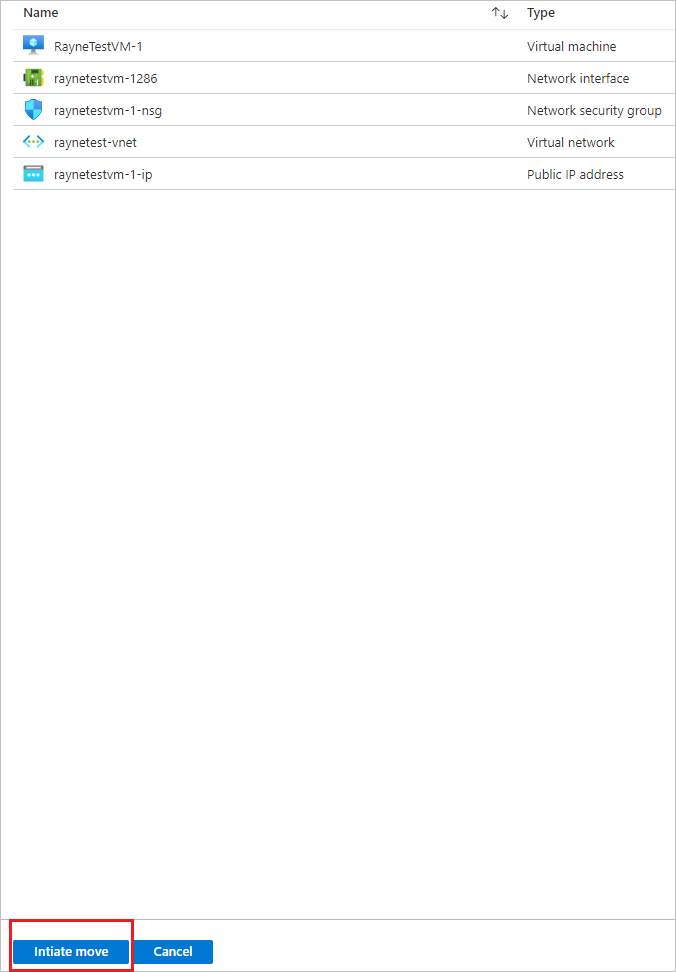
Controleer de voortgang in de meldingenbalk.
Notitie
- Voor VM's worden replica-VM's gemaakt in de doelregio. De bron-VM wordt uitgeschakeld en er treedt enige downtime op (meestal een aantal minuten).
- Met Resource Mover worden andere resources opnieuw gemaakt met behulp van de ARM-sjablonen die zijn voorbereid. Meestal treedt er geen downtime op.
- Nadat de resources zijn voorbereid, bevinden ze zich in de status Commit verplaatsing in behandeling.

Verwijderen of doorvoeren?
Na de eerste verplaatsing kunt u beslissen of u de verplaatsing wilt doorvoeren of verwijderen.
- Verwijderen: U kunt een verplaatsing negeren als u test en u de bronresource niet daadwerkelijk wilt verplaatsen. Als u de verplaatsing annuleert, wordt de resource teruggezet in de status Verplaatsing initiëren in behandeling.
- Doorvoeren: Doorvoeren completeert de verhuizing naar het doelgebied. Na het doorvoeren heeft een bronresource de status Verwijderen bron in behandeling en kunt u besluiten of u deze wilt verwijderen.
De zet annuleren
U kunt de verplaatsing als volgt verwijderen:
- In Hele regio's, selecteer bronnen met de status Verplaatsing bevestigen in behandeling en selecteer Verplaatsing annuleren.
- Selecteer in Verplaatsing verwijderen de optie Verwijderen.
- Controleer de voortgang in de meldingenbalk.
Notitie
Voor VMs bevinden ze zich na het verwijderen van resources in de status Initiëren verplaatsing in behandeling.
De verplaatsing doorvoeren
Als u het verplaatsingsproces wilt voltooien, moet u de verplaatsing doorvoeren.
In regio-overschrijdend, selecteer bronnen met de status Verplaatsing vastleggen in afwachting en selecteer Vastleggen van verplaatsing.
In Doorvoerbronnen, selecteer Doorvoeren.
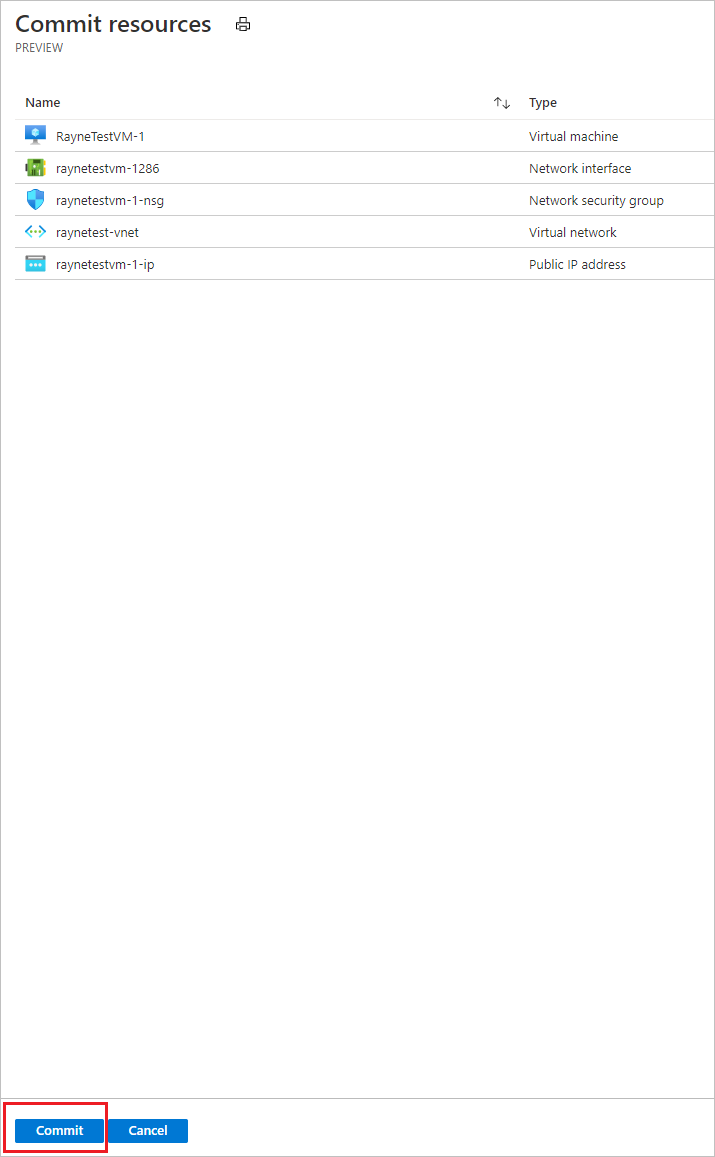
Volg de voortgang van de commit in de meldingenbalk.
Notitie
- Na het doorvoeren van de verplaatsing stoppen VM's met repliceren. De bron-VM wordt door de doorvoer niet beïnvloed.
- Doorvoeren heeft geen invloed op bronnetwerkresources.
- Nadat de verplaatsing is doorgevoerd, bevinden de resources zich in de status Verwijderen bron in behandeling.

Instellingen configureren na de verplaatsing
De Mobility-service wordt niet automatisch van VM's verwijderd. Verwijder de service handmatig of laat deze staan als u van plan bent de server opnieuw te verplaatsen.
Bronresources verwijderen na doorvoeren
Na de verplaatsing kunt u desgewenst de resources in de bronregio verwijderen.
- Selecteer in Meerdere regio's de naam van elke bronresource die u wilt verwijderen.
- Selecteer Verwijderen op de eigenschappenpagina van elke resource.
Aanvullende middelen verwijderen die zijn gemaakt voor een verhuizing
Na de verplaatsing kunt u de verplaatsingsverzameling en de gemaakte Site Recovery-resources handmatig verwijderen.
- De verzameling voor verplaatsen wordt standaard verborgen. Als u deze wilt zien, moet u verborgen bronnen inschakelen.
- De cacheopslag heeft een vergrendeling die moet worden verwijderd voordat de cacheopslag kan worden verwijderd.
Verwijder deze als volgt:
Lokaliseer de resources in de resource groep
RegionMoveRG-<sourceregion>-<target-region>.Controleer of alle virtuele machines en andere bronresources in de bronregio zijn verplaatst of verwijderd. Zo weet u zeker dat er geen openstaande bronnen zijn die hiervan gebruikmaken.
De resources verwijderen:
- De naam van de verzameling voor verplaatsen is
movecollection-<sourceregion>-<target-region>. - De naam van het cacheopslagaccount is
resmovecache<guid> - De naam van de kluis is
ResourceMove-<sourceregion>-<target-region>-GUID.
- De naam van de verzameling voor verplaatsen is
Volgende stappen
Meer informatie over het verplaatsingsproces.